Pobierz i zainstaluj sterowniki do laptopa ASUS X540L
Po pierwszym uruchomieniu nowego laptopa nie zawsze jest zainstalowany system operacyjny i wszystkie niezbędne składniki, więc użytkownik będzie musiał wykonać wszystkie kroki samodzielnie. Dotyczy to również sytuacji, w których konieczna jest ponowna instalacja systemu operacyjnego. Jednym z etapów zadania jest wyszukanie i pobranie odpowiednich sterowników, a proces ten nie zawsze jest dostępny dla wszystkich użytkowników równie łatwo. Podręczniki opisane w dzisiejszym artykule są dedykowane właścicielom laptopów ASUS X540L i zostały zaprojektowane w celu ułatwienia pracy powyższej procedury.
Treść
Pobierz i zainstaluj sterowniki do laptopa ASUS X540L
Jak wiadomo, wszystkie istniejące laptopy składają się z kilku komponentów, które działają w jednym pakiecie. Do normalnego funkcjonowania sprzętu z systemem operacyjnym należy mieć odpowiednie oprogramowanie. Możesz je znaleźć i dodać na różne sposoby, a my chcemy pokazać najbardziej popularne i skuteczne.
Metoda 1: Strona internetowa firmy producenta
Oczywiście zawsze zaleca się używanie tylko oficjalnego dysku dołączonego do urządzenia do instalowania narzędzi, oprogramowania i sterowników. Jednak może go brakować lub jest często tracone przez użytkownika. Wtedy najlepiej byłoby odwołać się do strony internetowej producenta laptopa i pobrać z niego wszystkie kompatybilne pliki. Procedura ta jest wykonywana za pomocą kilku kliknięć:
Przejdź na oficjalną stronę ASUS
- Kliknij powyższy link, rozwiń menu „Narzędzia” i wybierz „Wsparcie” .
- Użyj funkcji wyszukiwania witryn, aby nie wyszukiwać niezależnie strony produktu. W polu wpisz nazwę modelu i kliknij żądany wynik. Dzisiaj przeanalizujemy ładowanie sterownika na przykładzie modelu X540LJ, którego pliki są odpowiednie dla X540L, ponieważ dany laptop nie jest już obsługiwany przez firmę.
- Na stronie produktu kliknij sekcję „Sterowniki i programy narzędziowe” .
- Wybierz swoją wersję systemu Windows, aby uzyskać kompatybilne sterowniki.
- Teraz musisz pobrać każdy komponent osobno, wybierając najnowszą wersję. Przejdź do wymaganego komponentu i kliknij przycisk „Pobierz” .
- Poczekaj na zakończenie pobierania archiwum, a następnie otwórz je za pomocą wygodnej aplikacji.
- Uruchom EXE i poczekaj na zakończenie instalacji. Następnie uruchom ponownie system operacyjny, aby zmiany zaczęły obowiązywać.
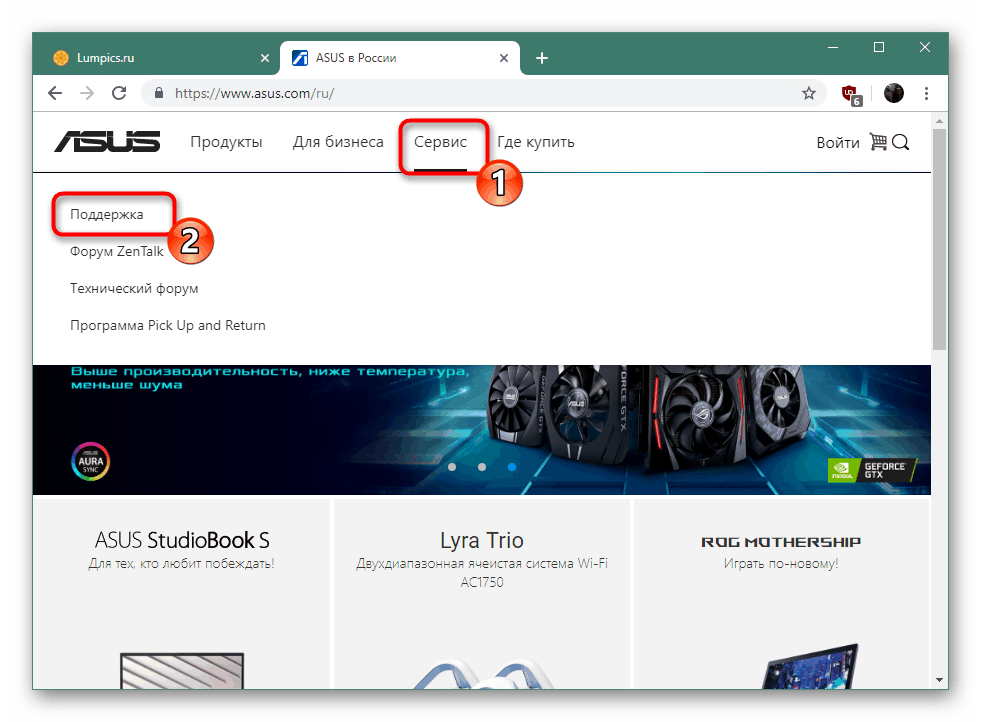
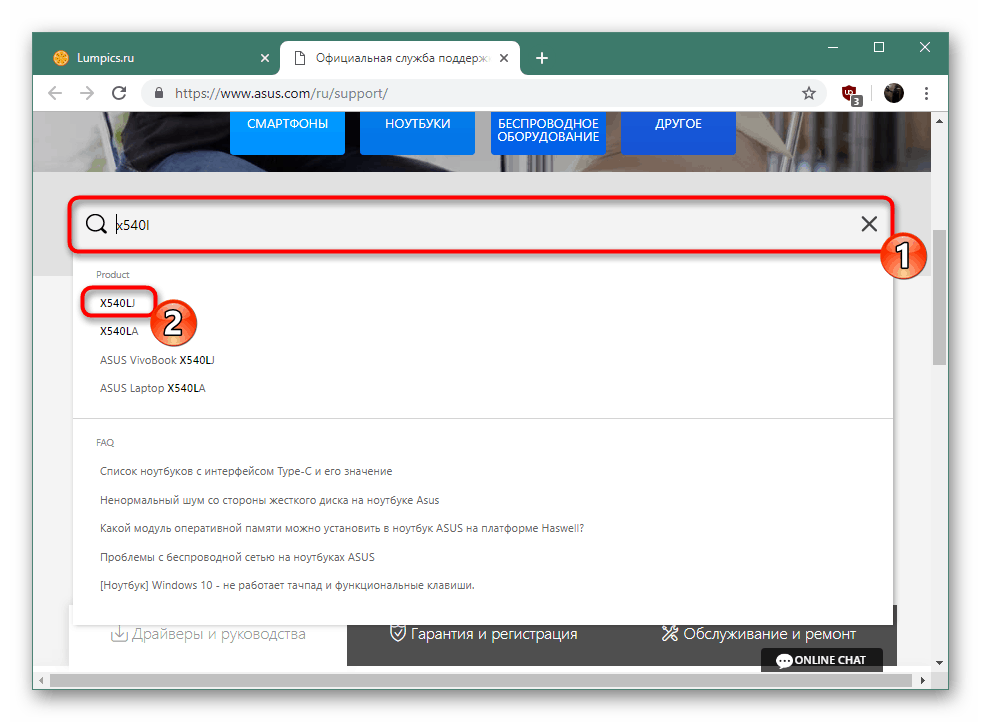
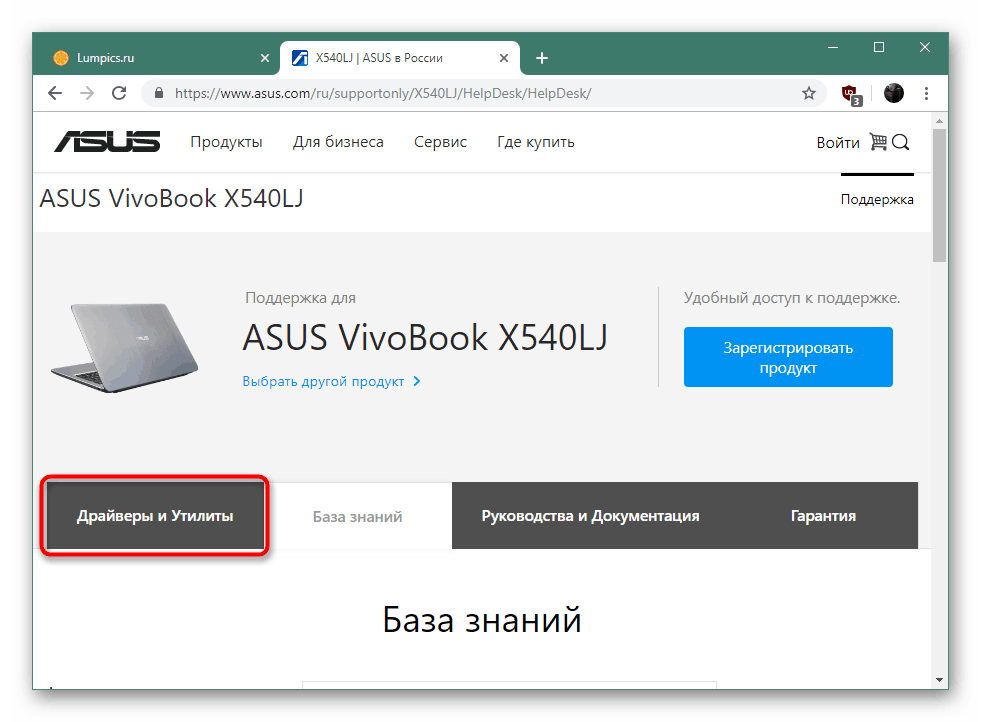

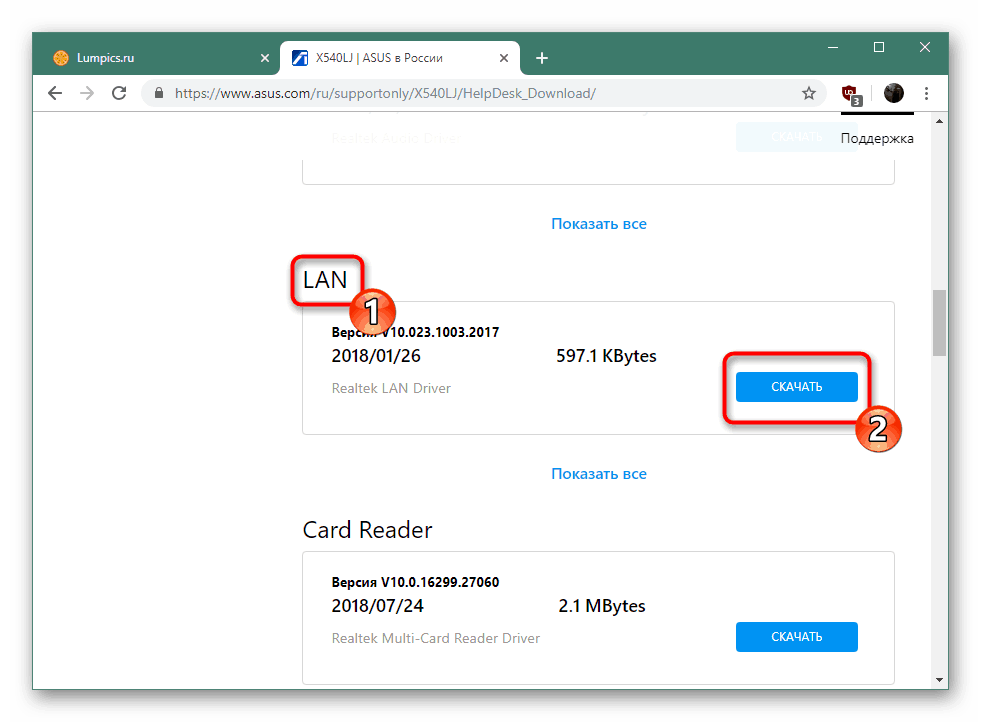
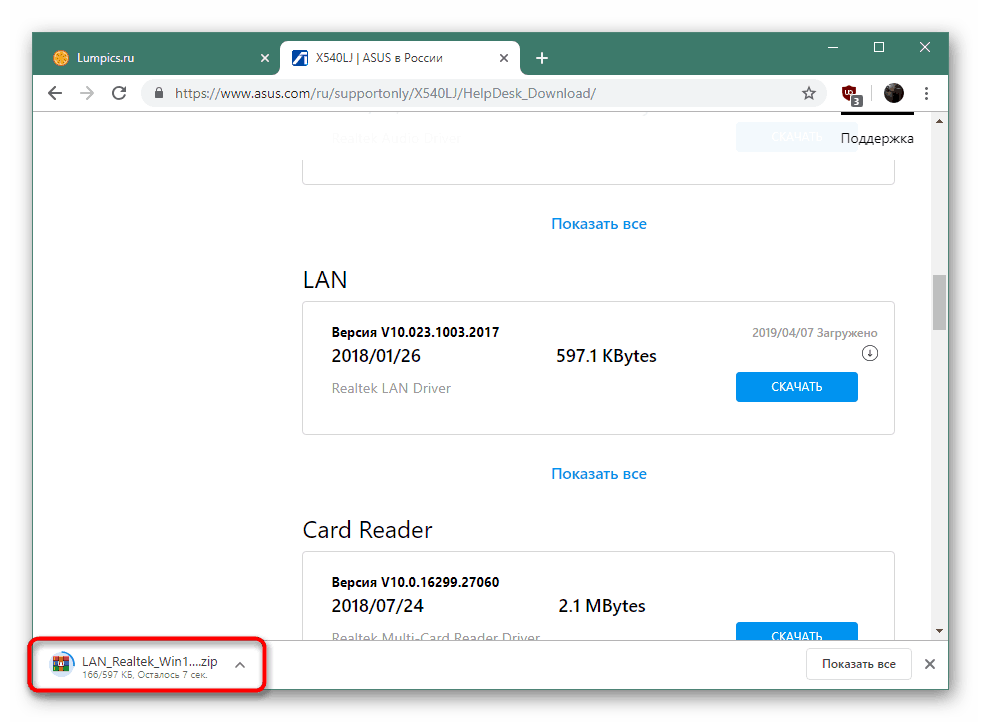
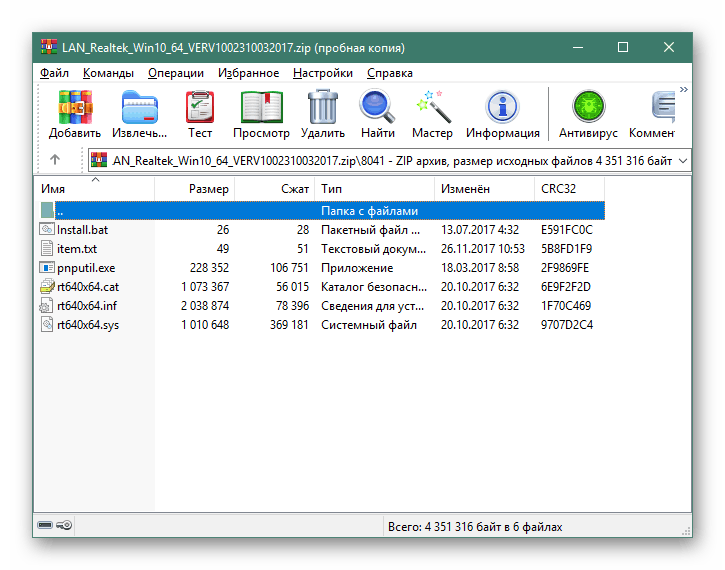
Metoda 2: Narzędzie do aktualizacji ASUS
Zazwyczaj dużych producentów różnych produktów komputerowych, które są połączone w jeden system, są zainteresowani stworzeniem jednej aplikacji, aby utrzymać funkcjonalność wszystkich komponentów. ASUS nie stanął z boku i stworzył własne rozwiązanie - Live Update. Jest instalowany na dowolnym sprzęcie tej firmy, wykonuje skanowanie systemu i określa dane wymagane do aktualizacji. Może również pomóc w instalacji sterownika.
- Wykonaj pierwsze cztery kroki metody opisanej powyżej, a następnie przejdź do zakładki, aby pobrać wymagane narzędzie.
- Poczekaj na zakończenie pobierania i przejdź do archiwum.
- Uruchom w nim plik wykonywalny, aby rozpocząć instalację programu.
- Postępuj zgodnie z instrukcjami wyświetlanymi w oknie, aby wykonać standardową procedurę instalacji.
- Po uruchomieniu Live Update kliknij „Sprawdź aktualizację natychmiast”.
- Po zakończeniu skanowania pojawi się przycisk „Instaluj” . Kliknięcie go rozpoczyna proces dodawania znalezionych aktualizacji.
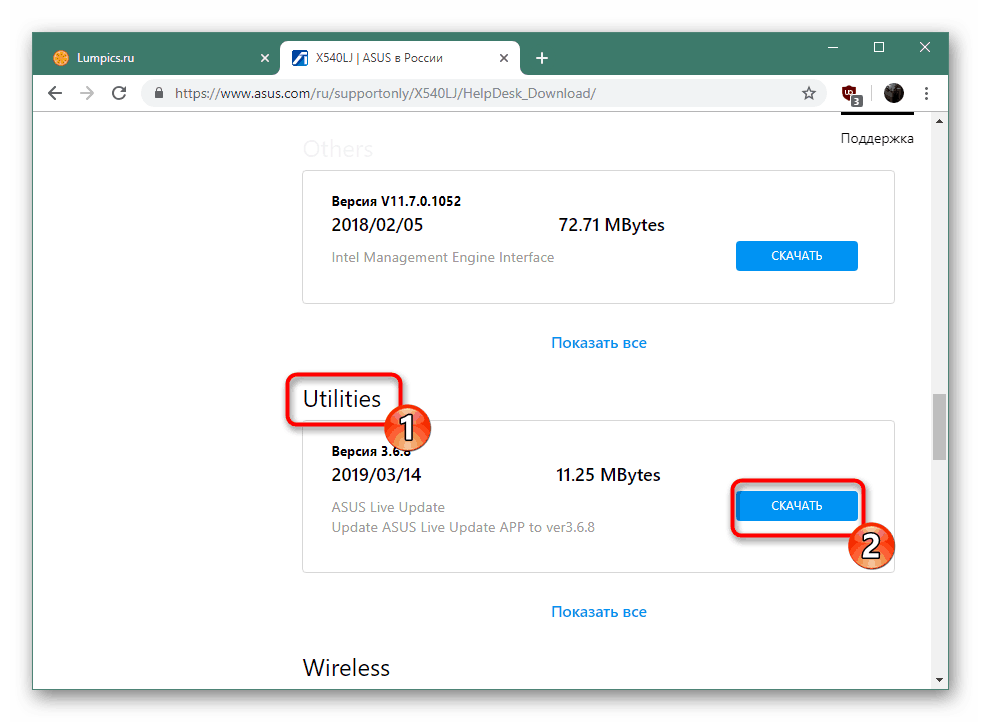
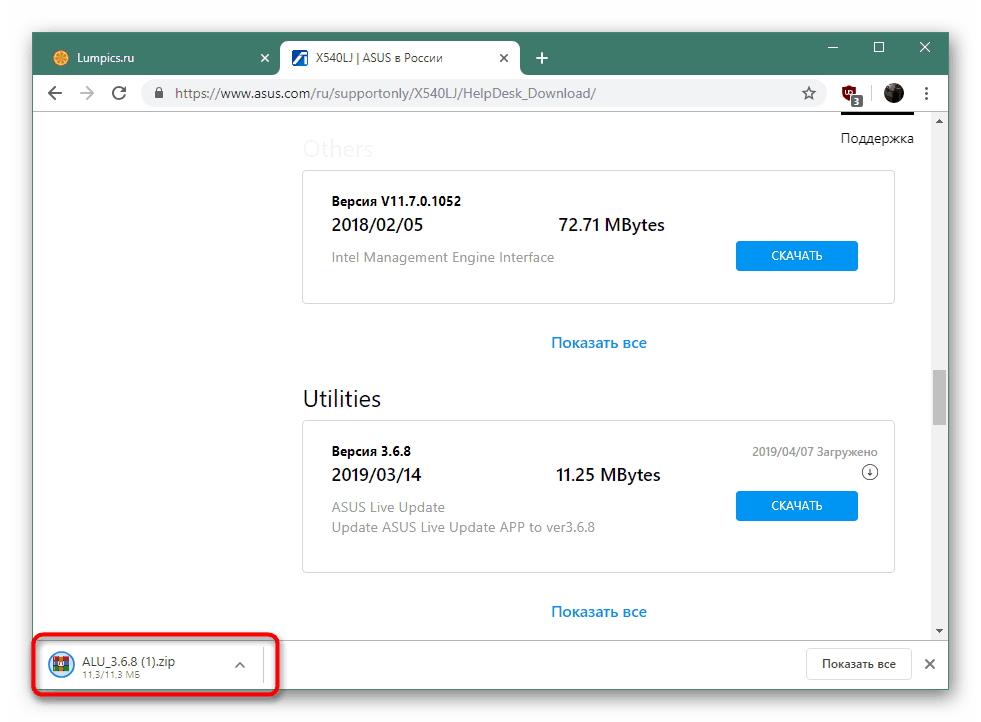
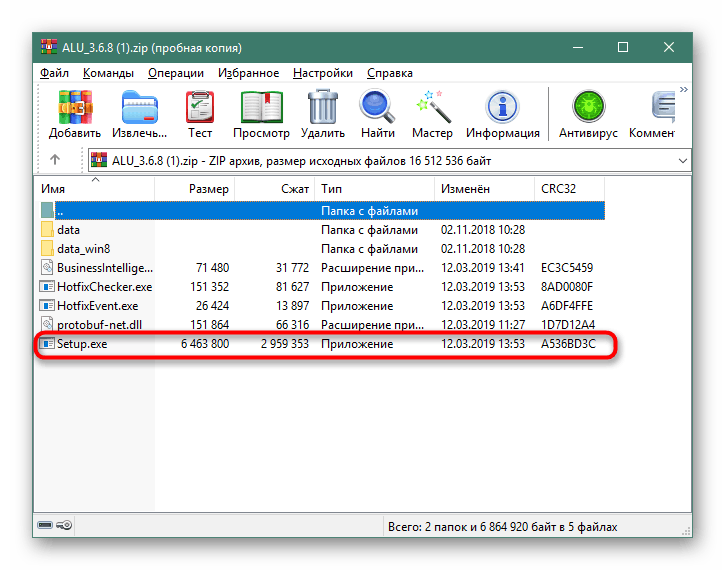
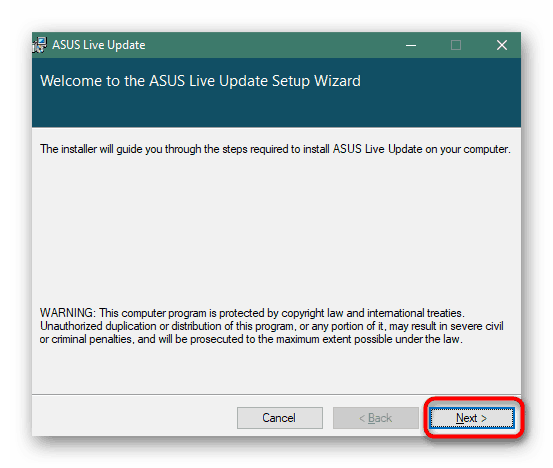
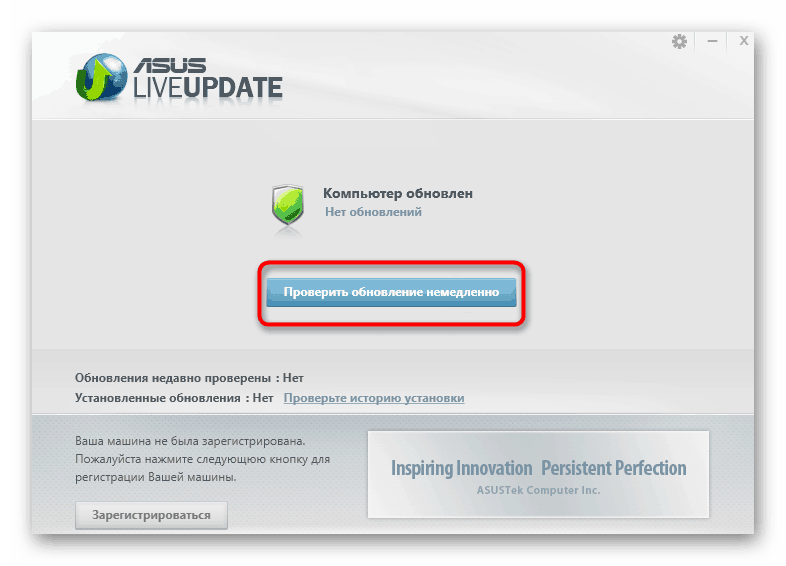
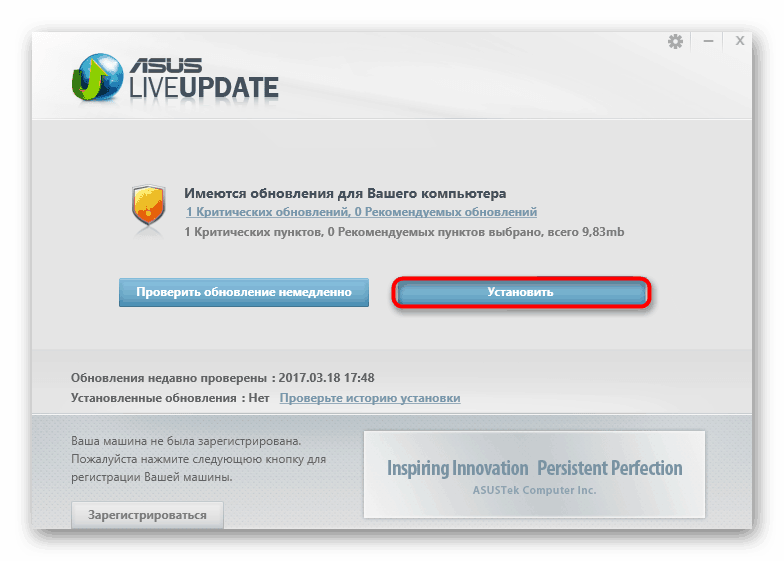
Metoda 3: Oprogramowanie innych firm
Jak już wiesz, laptop jest łącznikiem między komponentami, które działają w jednym systemie. System operacyjny zainstalowany na urządzeniu wymaga, aby wszystkie ważne komponenty oddziaływały równie dobrze, a to wymaga odpowiednich sterowników. Jeśli pierwsza metoda oznaczała ręczną instalację każdego pliku, to podczas korzystania ze specjalnego oprogramowania użytkownik jest zwolniony z tego zadania. Takie narzędzia niezależnie analizują, pobierają i instalują pliki na laptopie.
Więcej szczegółów: Najlepsze oprogramowanie do instalacji sterowników
Aby zapoznać się z zasadą tego oprogramowania, zalecamy skorzystanie z przykładu Rozwiązanie Driverpack - Popularne bezpłatne rozwiązanie do szybkiego znajdowania i instalowania sterowników zarówno online, jak i offline. Szczegółowe instrukcje dotyczące tego tematu są opisane w naszym innym materiale, który można znaleźć, klikając poniższy link.
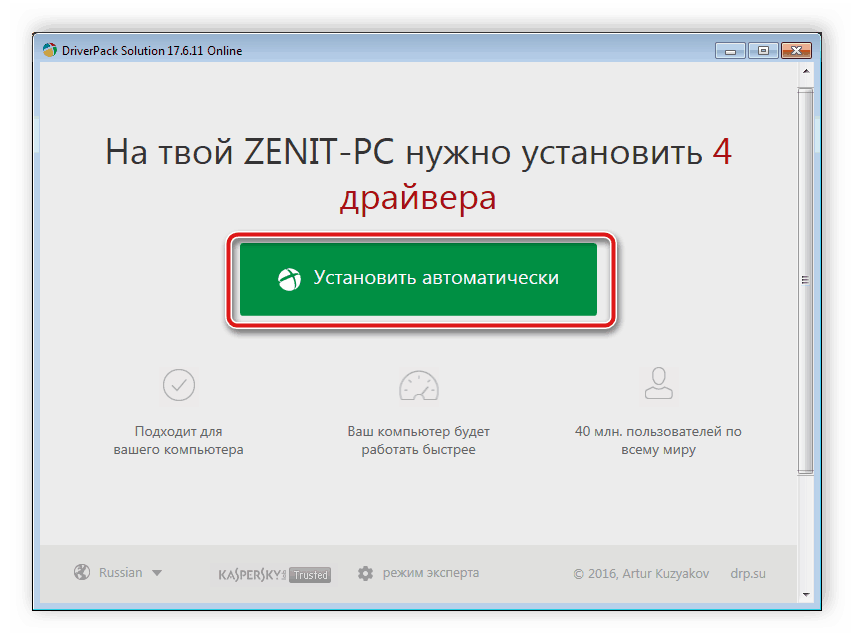
Więcej szczegółów: Jak zaktualizować sterowniki na komputerze za pomocą rozwiązania DriverPack
Metoda 4: Identyfikator sprzętu
Jeśli przejdziesz do właściwości konkretnego komponentu za pomocą „Menedżera urządzeń” w systemie Windows, zauważysz, że ma unikalny identyfikator, który opisuje ten sprzęt. Każdemu urządzeniu bez wyjątku przypisywany jest indywidualny identyfikator, który może być wykorzystywany do celów osobistych, na przykład do wyszukiwania kompatybilnych sterowników. Inny z naszych autorów opisał szczegółowo realizację tego zadania, biorąc za przykład kilka popularnych zasobów internetowych.
Więcej szczegółów: Wyszukaj sterowniki według identyfikatora sprzętu
Metoda 5: Wbudowane narzędzie systemu operacyjnego
Powyżej wspomnieliśmy już o „Menedżerze urządzeń” w systemie Windows. Zawiera nie tylko środki monitorowania i kontroli komponentów, ale także narzędzie, które automatycznie wyszukuje i pobiera sterowniki określonego sprzętu. Oczywiście ta metoda nie zawsze jest najskuteczniejsza, jednak użytkownik nie będzie musiał korzystać z dodatkowych narzędzi i programów innych firm, ważne jest tylko aktywne połączenie z Internetem.
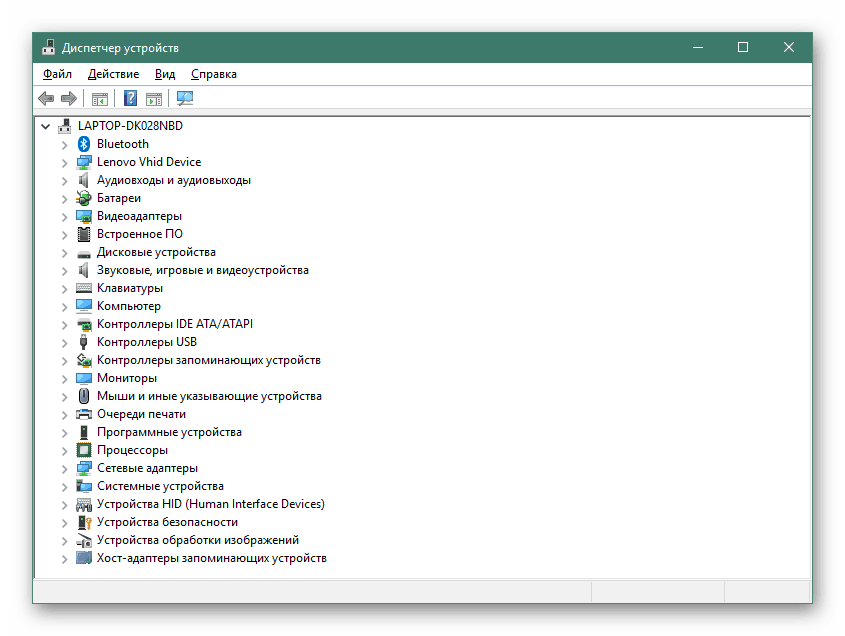
Więcej szczegółów: Instalowanie sterowników przy użyciu standardowych narzędzi systemu Windows
Teraz znasz już dostępne opcje pobierania i instalowania oprogramowania dla komponentów laptopa ASUS X540L, musisz tylko znaleźć najlepszy sposób i postępować zgodnie z podanymi w nim instrukcjami.